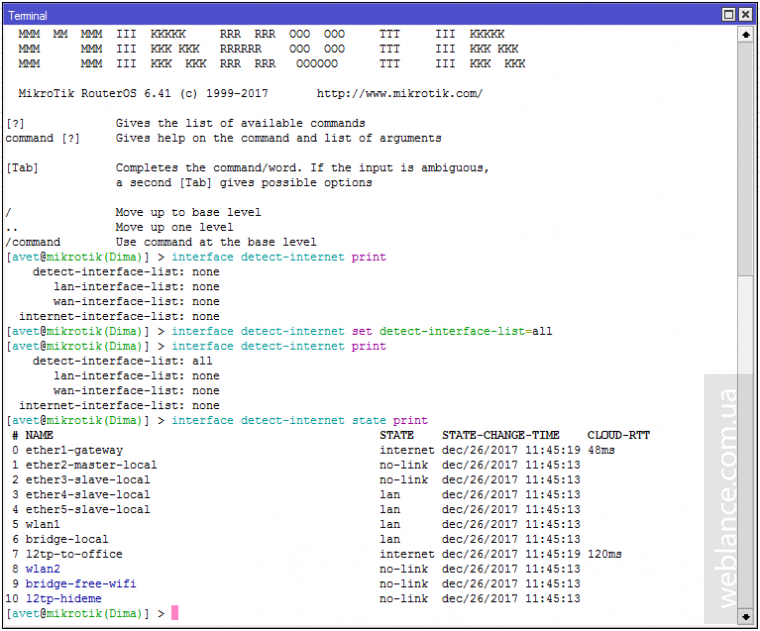Быстрая навигация
802.11ac 802.11ac Wave 2 802.11n Android DVB-T2 Google hAP hAP lite Intel IPSec Keenetic LTE Mikrotik MU-MIMO Netis Qualcomm Realtek RouterBOARD RouterOS Rozetka rozetka.com.ua Strong Trimax Ubiquiti UBNT UniFi wAP 60G Wi-Fi Winbox wireless Zyxel безопасность маршрутизатор обзор обновление промо промо-код прошивка роутер скидкиРазбираемся с «Detect Internet» в RouterOS 6.41
Начиная с обновления RouterOS 6.41 разработчики добавили функцию detect-internet, которая позволяет определять статус интерфейсов.
Для чего можно использовать данную функцию? Например, при создании конфигураций с Failover, т.е. когда у маршрутизатора Mikrotik имеется несколько подключений к сети интернет и при этом есть необходимость автоматического переключения между каналами в случае отказа.
На текущий момент функция доступна как из командной строки и при написании скриптов, так и через интерфейс Winbox. Вместе с этим, разработчики представили нам небольшую документацию. Попробуем разобраться, что к чему.
Официальная документация по detect-internet
Detect Internet (Обнаружение интернета) – инструмент, который классифицирует контролируемые интерфейсы по следующим типам:
- Internet
- WAN
- LAN
- unknown
- no-link
Статус LAN (Local Area Network, локальная сеть) присваивается интерфейсам локальной сети, все интерфейсы Layer 2 изначально получают данный статус.
Интерфейсы с этим статусом блокируются на 1 час и в дальнейшем могут изменить свой статус только при изменении статуса соединения (link state).
Статус WAN (Wide Area Network, глобальная сеть) изначально присваивается всем туннелям Layer 3 и интерфейсам LTE-модемов.
Интерфейсы второго уровня (L2) также могут получить статус WAN, для этого необходимо выполнение двух условий:
- интерфейс имеет активный маршрут до IP 8.8.8.8 (сервис Google DNS);
- интерфейс может или уже получил сетевой адрес и параметры сети от DHCP-сервера (не применимо в том случае, если на интерфейсе DHCP-сервер работает Detect Internet).
Интерфейс со статусом «WAN» может вернуться в состояние «LAN» при изменении состояния (link state).
Статус Internet присваивается интерфейсам, ранее получившим статус WAN, при соблюдении дополнительного условия: WAN-интерфейс должен обеспечивать доступ к облаку Mikrotik (cloud.mikrotik.com), используя протокол UDP и порт 30000.
Обратите внимание, в отличие от WAN, статус Internet проверяется с интервалом в 1 минуту, если же облако будет недоступным более 3 минут, интерфейс утратит статус «Internet» и сменит его на «WAN».
Как использовать detect-internet?
Конфигурирование настроек производится в соответствующем подменю
/interface detect-internetДля того, чтобы просмотреть список доступных опций, выполните команду:
interface detect-internet printПо-умолчанию, detect-internet имеет следующие настройки:
detect-interface-list: none
lan-interface-list: none
wan-interface-list: none
internet-interface-list: noneБолее подробно рассмотрим каждый из них.
detect-interface-list – все интерфейсы в данном списке будут отслеживаться с помощью инструмента Detect Internet.
internet-interface-list – список, в который автоматически добавляются все интерфейсы со статусом Internet.
lan-interface-list и wan-interface-list – списки, в которые по аналогии автоматически добавляются интерфейсы со статусами LAN и WAN соответственно.
Из всего этого нас интересует первая опция. Для того, чтобы активировать инструмент Detect Internet, выполняем команду:
interface detect-internet set detect-interface-list=allДанной командой мы активируем проверку статусов на всех интерфейсах маршрутизатора.
Чтобы проверить статус портов, воспользуемся командой:
interface detect-internet state printКоманда выводит таблицу интерфейсов со следующими параметрами:
- name – имя интерфейса;
- state – статус;
- state-change-time – дата и время последнего изменения статуса;
- cloud-rtt – пинг до облачного сервиса cloud.mikrotik.com;
Надеемся, Mikrotik будет дорабатывать данную функцию и в скором времени, возможно, мы получим удобный инструмент, частично заменяющий скрипты.
Было бы не плохо увидеть полноценную реализацию функционала в Winbox: возможность задания интервала проверки, своих IP для проверки (а не только Google DNS и Mikrotik Cloud), а также обработчик событий (выполнение скриптов, отправка уведомлений и так далее).
P.S. Выше приведена инструкция по работе с интрументом через командную строку, при желании, можете воспользоваться интерфейсом Winbox.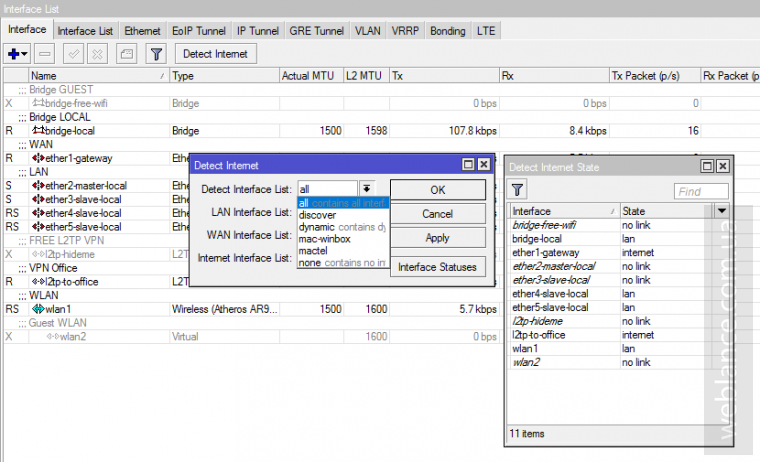
Видеокурс «Настройка оборудования MikroTik» (аналог MTCNA)
Учитесь работать с MikroTik? Рекомендую видеокурс «Настройка оборудования MikroTik». В курсе разобраны все темы из официальной учебной программы MTCNA и много дополнительного материала. Курс сочетает теоретическую часть и практику – настройку маршрутизатора по техническому заданию. Консультации по заданиям курса ведет его автор Дмитрий Скоромнов. Подойдет и для первого знакомства с оборудованием MikroTik, и для систематизации знаний опытным специалистам.